|
PaintShopPro
***
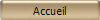
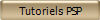
***
B053 -
Valéria
***
Ce
tutoriel a été réalisé
dans PSP X4 mais peut être effectué dans les autres versions PSP
Ce
tutoriel est de ma création et est destiné à usage
personnel.
Si vous désirez le
partager dans un groupe, site ou forum, il est impératif de mettre
un lien vers mon site et surtout vers ce tutoriel
Les tutoriels ou
traductions du site m'appartiennent. Il est interdit d'en copier
partie ou totalité.
***
Matériel nécessaire pour réaliser
ce tutoriel :
Tubes
de Anna.br avec son autorisation Je l'en remercie
Tube_Violette
Maskvaleria . Placer dans le dossier des
fournitures de ce tutoriel
sélections valéria . Placer dans le dossier des
fournitures de ce tutoriel
***
Filtres :
ICI
Unlimited
Aging Kit/ Dust
Pentacom
VM Texture /Cross Weave
Alien Skin Eye Candy Impact 5/Perspective
Shadow
Xero/Flexify
***
Matériel :

***
Les
tubes sont offerts à usage personnel
Vous n'avez pas la permission de placer ces tubes
sur un autre site sans la permission du créateur
***
 |
Cette flèche pour marquer votre ligne
Clic gauche pour la déplacer
|
***
1 - Ouvrir les tubes , les
dupliquer et fermer les originaux
2 -
Placer en avant-plan la couleur #8a9d82 et en arrière-plan la couleur #415447
3
- Ouvrir une image transparente de 1000 et 800 pixels
Remplir de
couleur #415447
4 -
Effets/Unlimited/Renders/Clouds(Fore-background
color ) réglages suivants :
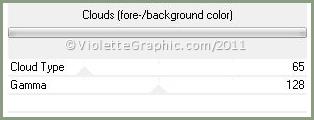
**Effets/Effets
d'image/Mosaïque sans jointure réglages
suivants :

5 - Couches/Dupliquer
**Effets/Unlimited/Photo
Aging Kit/ Dust & Scratches
réglages
suivants :
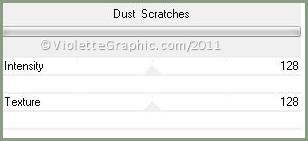
**Mode de calque : Recouvrement

6 - Couches/Nouveau calque
Remplir de couleur #8a9d82
7
- Ouvrir le masque MaskViolette_R18.jpg
Couches/Nouveau calque de masque/à partir d'une image/Ajout d'un
masque à partir d'une image
sélectionner
le
masque MaskViolette_R18.jpg

cocher luminance d'origine /case inverser les données du masque
cochée
Couches/Supprimer/oui
Couches/Fusionner le groupe
**Mode de calque : Ecran

8 - Sélection/Charger/Enregistrer une sélection/charger
à partir du disque
Charger la sélection Vyp_Valéria01.PspSelection
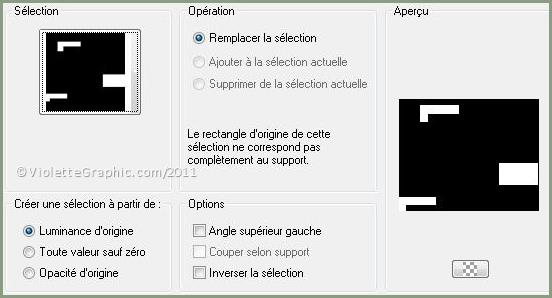
**Sélection/Transformer la
sélection en calque
9 - Effets/Unlimited/Pentacom réglages
suivants :
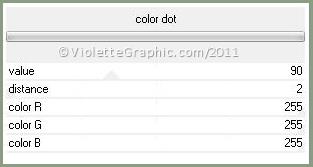
Sélection/Ne rien sélectionner
**Effets/Effets 3D/Ombre Portée : 31/56/30/5/couleur
#000000


10 - Couches/Nouveau calque
Sélection/Charger/Enregistrer une sélection/charger à partir
du disque
Charger la sélection Vyp_Valéria02.PspSelection
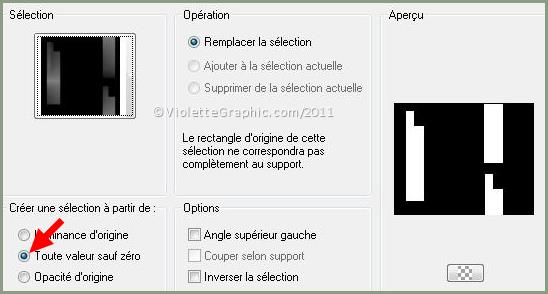
Remplir de couleur
#8a9d82
**Effets/Effets de Textures/Stores
réglages
suivants :

Sélection/Ne rien sélectionner
**Réglages/Netteté/Davantage de netteté
**Mode de calque :
Lumière Douce
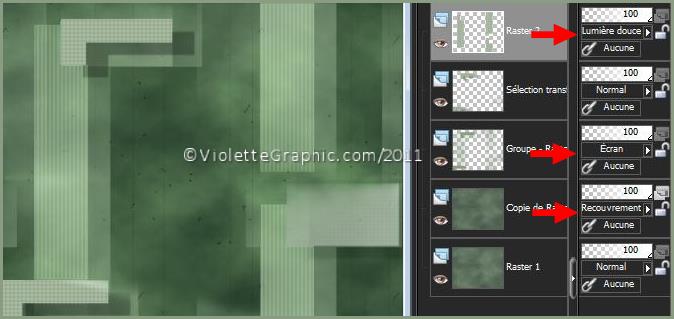
**Effets/Effets 3D/Ombre Portée : 2/2/50/2/couleur
#000000
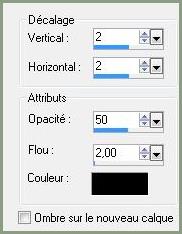
11 - Couches/Dupliquer
**Effets/Unlimited/VM Texture /Cross Weave réglages suivants :
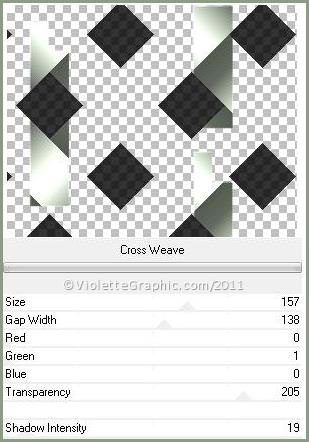
Mode de calque : Lumière douce

12 - Ouvrir le tube anna.br-1241_verde-sempre1.pspimage
Modifier/Copier/Modifier/Coller
comme nouveau calque
**Effets/Effets d'image/décalage :

13 - Couches/Dupliquer
sélectionner le calque du tube original
**Réglages/Flou/Flou gaussien : rayon : 15
**Effets/Effets de Déformation/Ondulations
réglages suivants :

Mode de calque : Eclaircir

14 - Sélectionner le calque supérieur
Effets/Alien Skin Eye Candy Impact 5/Perspective Shadow /
Reflect in Front - Faint réglages prédéfinis/OK
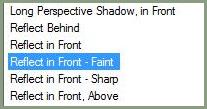
Nous en sommes là :
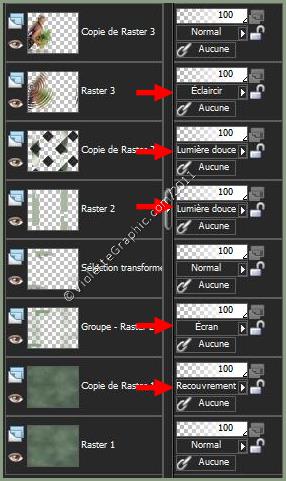
15 - Ouvrir le tube anna.br-1242_verde-sempre2.pspimage
Modifier/Copier/Modifier/Coller
comme nouveau calque
Image/Miroir
**Effets/Effets d'image/décalage :

**Effets/Effets 3D/Ombre Portée : 18/86/30/15/couleur
#000000

16 - Ouvrir le tube Vyp_valeria_pinceau.pspimage
Modifier/Copier/Modifier/Coller
comme nouveau calque
**Effets/Effets d'image/décalage :

17 - Placer votre signature
18 - Couches/Nouveau calque
Remplir de couleur #ffff00
Mode de calque : Lumière Douce
Opacité à 20%
19 - Couches/Nouveau calque
Remplir de couleur #008ef6
Mode de calque : Recouvrement
Opacité à 95%
20 - Couches/Nouveau calque
Remplir de couleur #f868e9
Mode de calque : Multiplier
Opacité à 75%
21 - Couches/Fusionner Tout
Réglages/Traitement optimal des photos réglages suivants :

22 - Image/Ajouter des bordures : 5 pixels couleur #de8ae2
**
Sélectionner
la bordure avec la baguette magique
( valeur: RVB /Tolérance et Progressivité à 0 /intérieur)
**Effets/Xero/Fritillary
réglages prédéfinis
Effets/Effets de bords/Accentuer
Sélection/Ne rien sélectionner
23 - Image/Ajouter des bordures : 50 pixels couleur #084278
**
Sélectionner
la bordure avec la baguette magique
( valeur: RVB /Tolérance et Progressivité à 0 /intérieur)
**Effets/Texture/Texturiser réglages suivants :
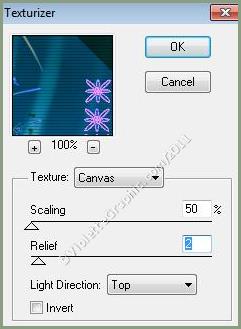
24 - Sélection/Inverser
**
Effets/Effets 3D/Ombre Portée : 2/2/50/2/couleur #000000
Répéter avec des valeurs négatives :
-2 en décalage vertical et horizontal
Sélection/Ne rien sélectionner
25 -
Image/Ajouter des bordures :
5 pixels couleur #de8ae2
**
Sélectionner
la bordure avec la baguette magique
( valeur: RVB /Tolérance et Progressivité à 0 /intérieur)
**Effets/Xero/Fritillary
réglages prédéfinis
Effets/Effets de bords/Accentuer
Sélection/Ne rien sélectionner
26 - Exporter en JPEG
Optimisé
Une autre
version:
***
Vos Réalisations :
Félicitations pour votre beau travail
***
Mes remerciements
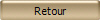
***
3 Novembre 2011
Tutoriel testé par
Gaillarde que je remercie

|